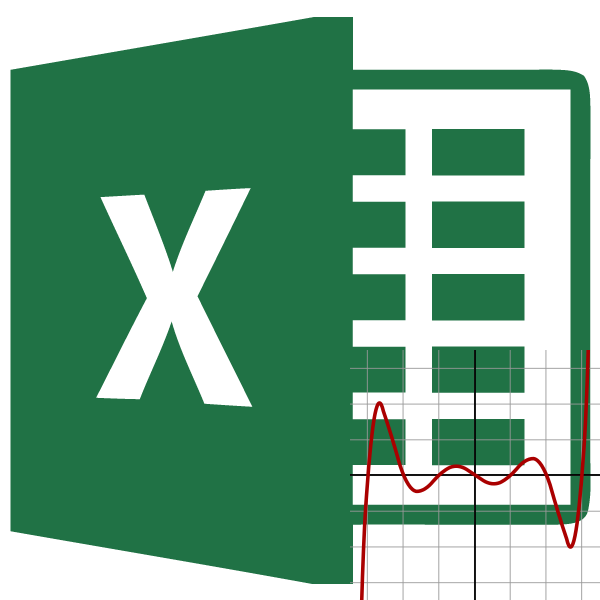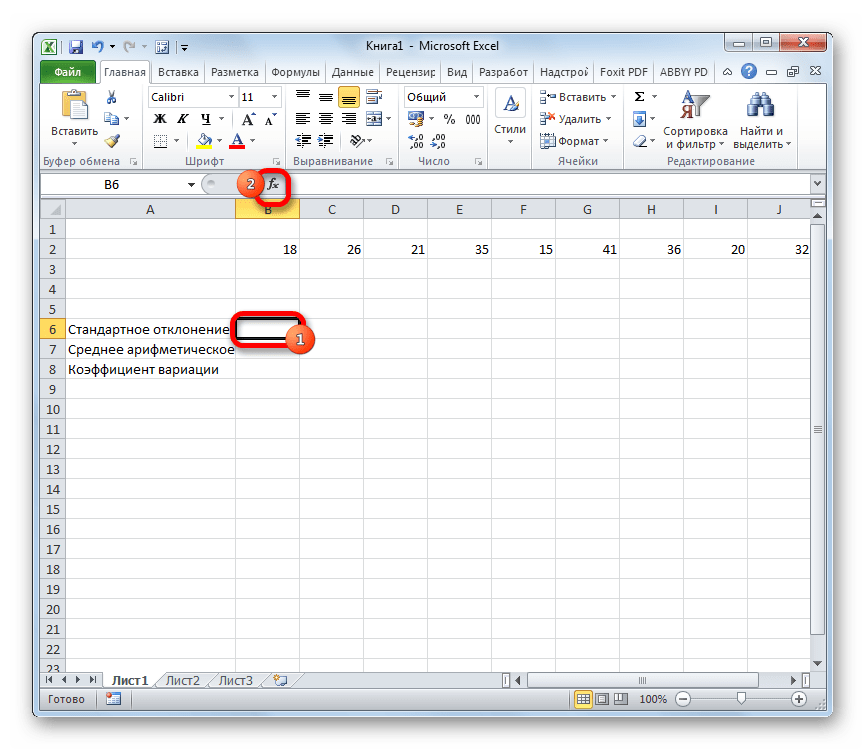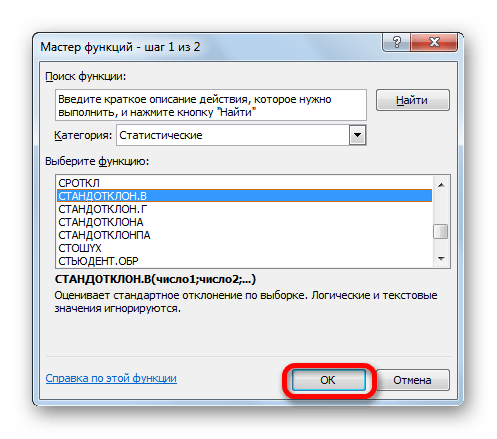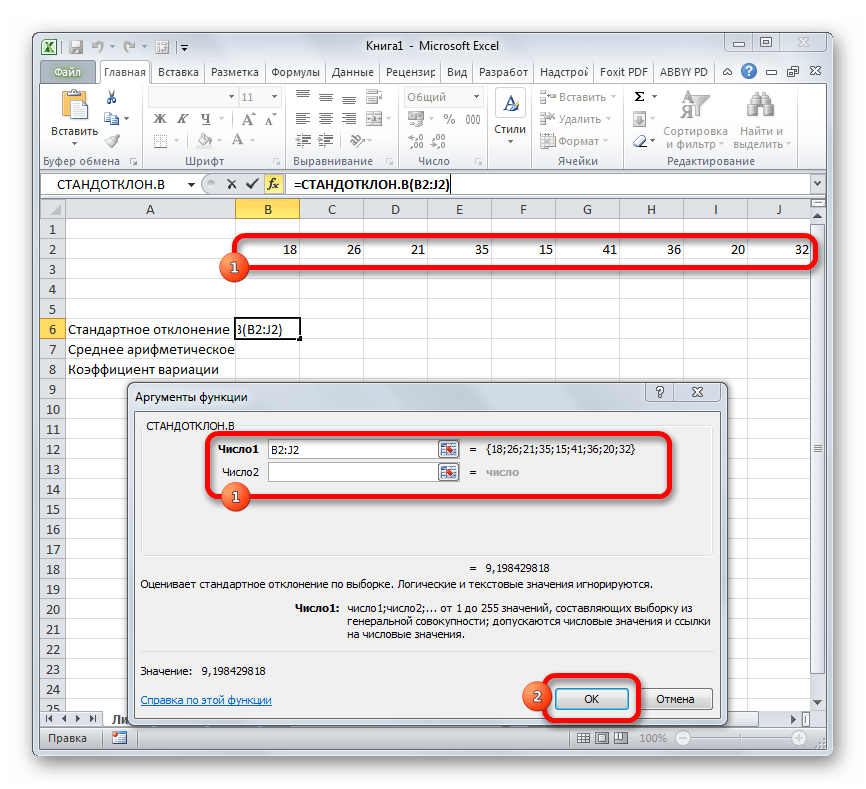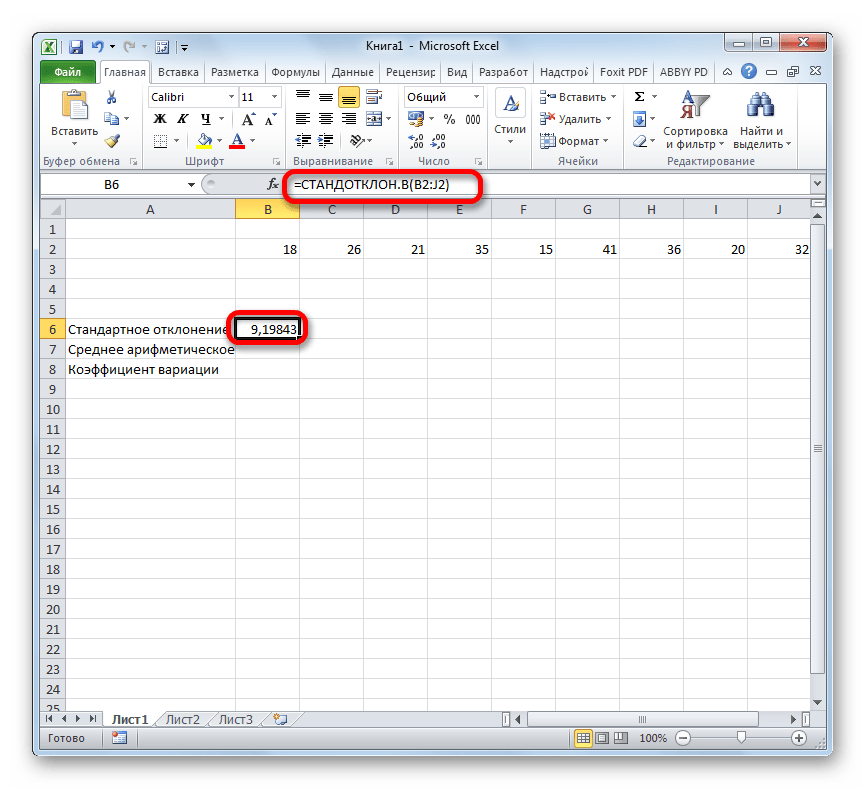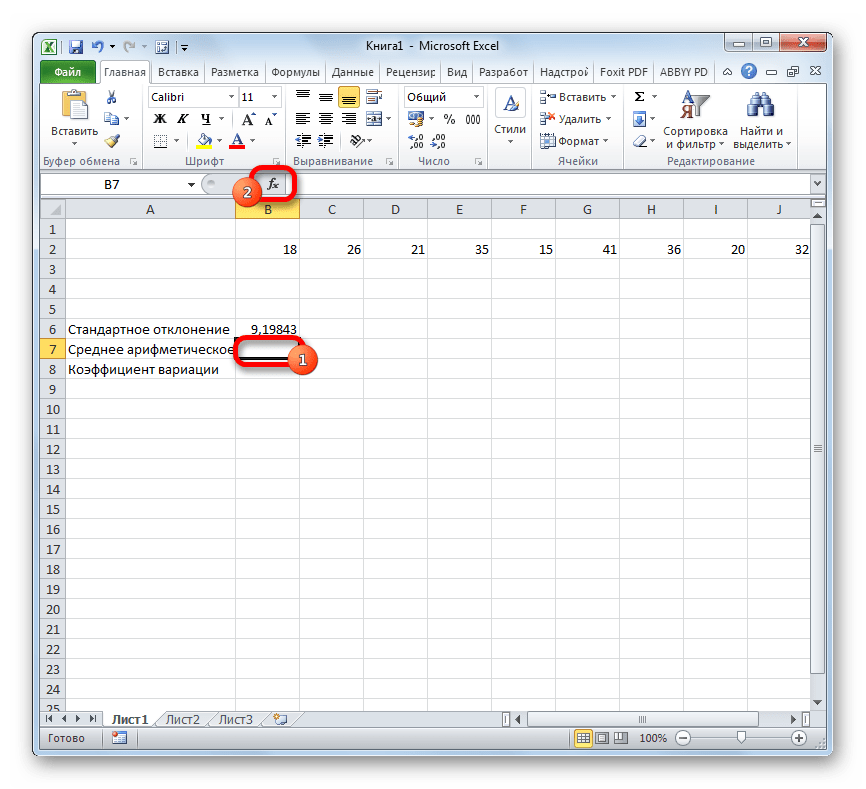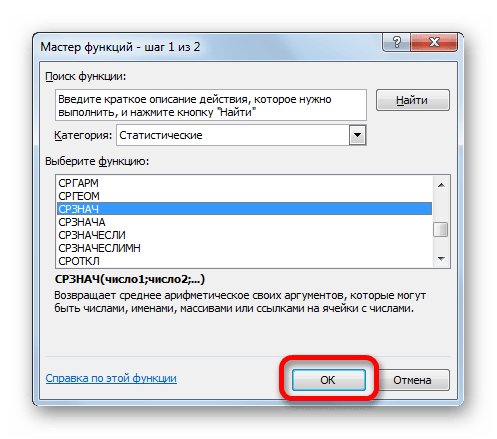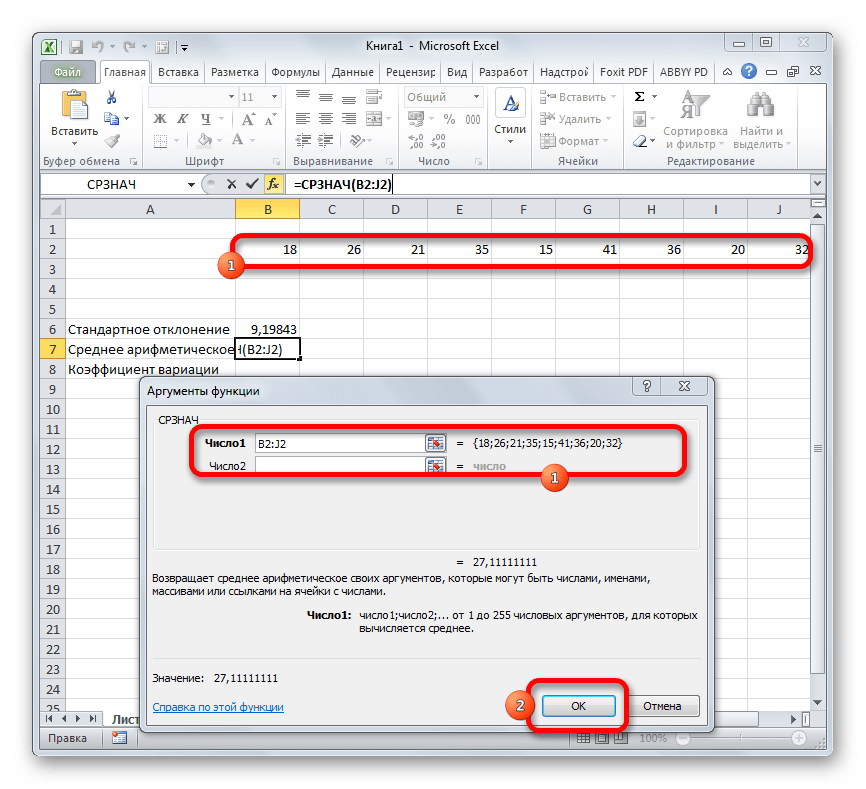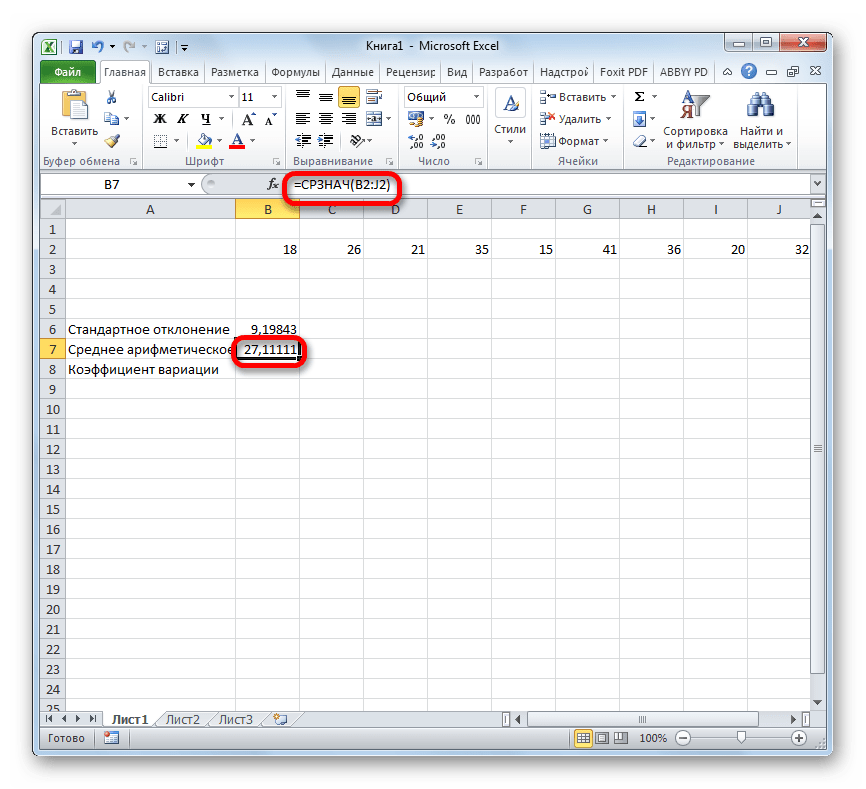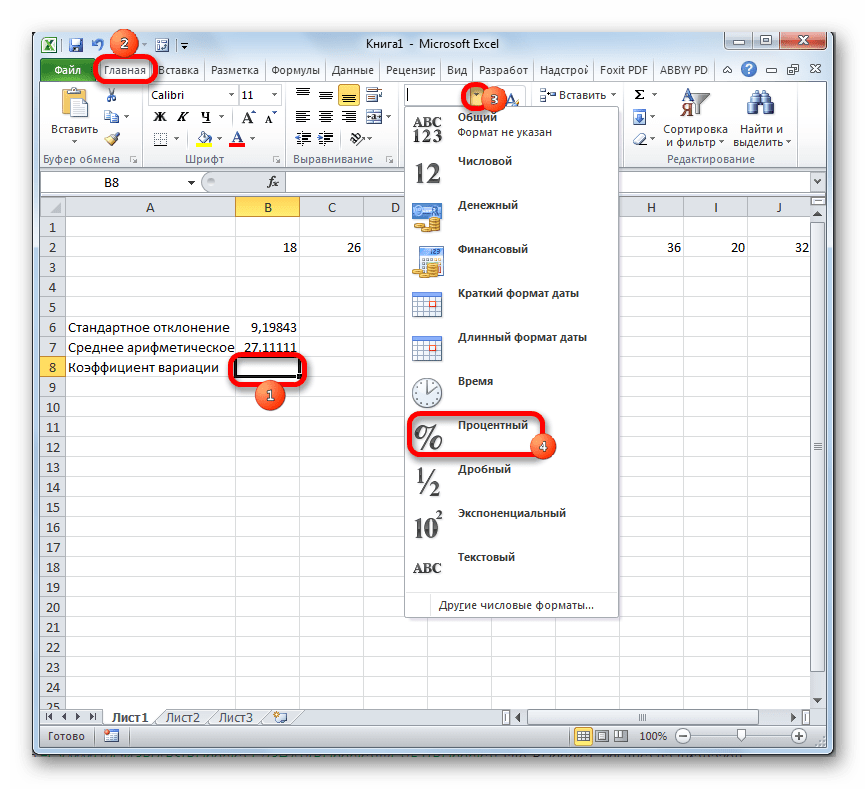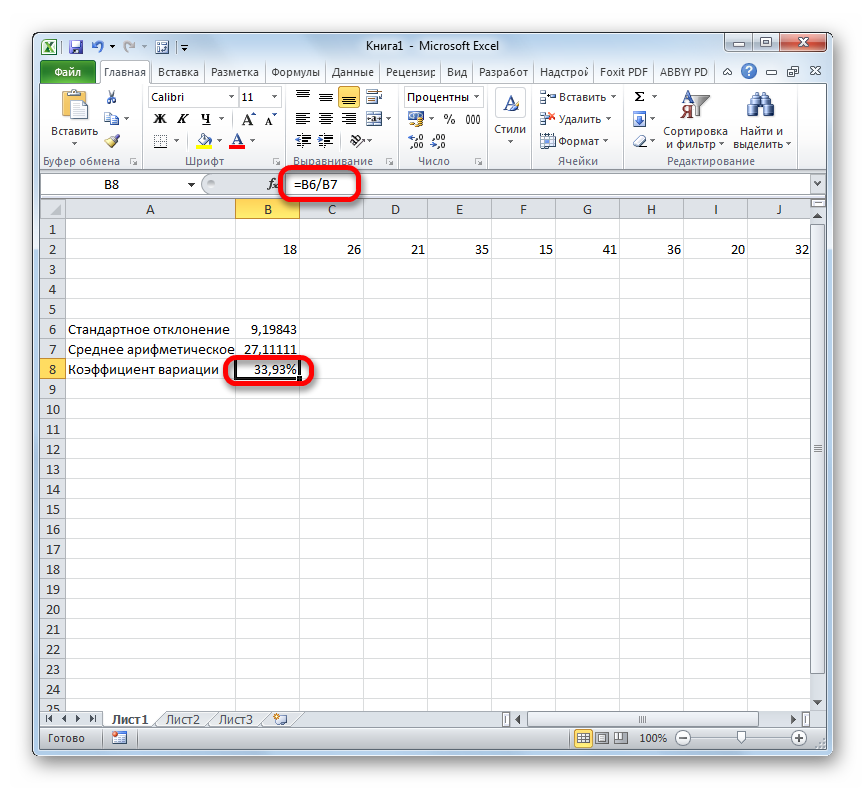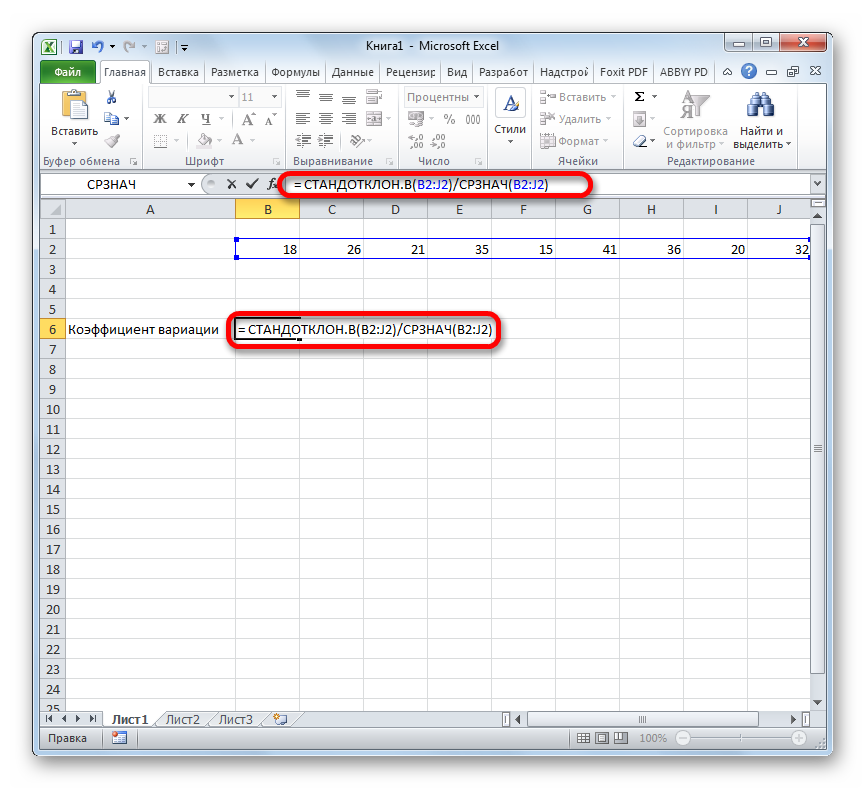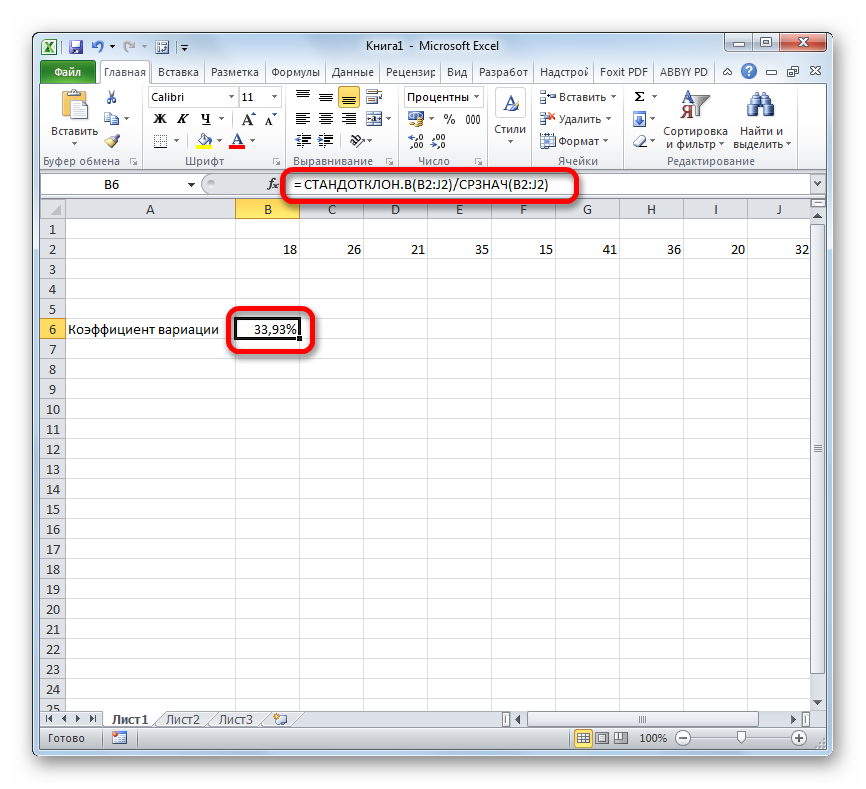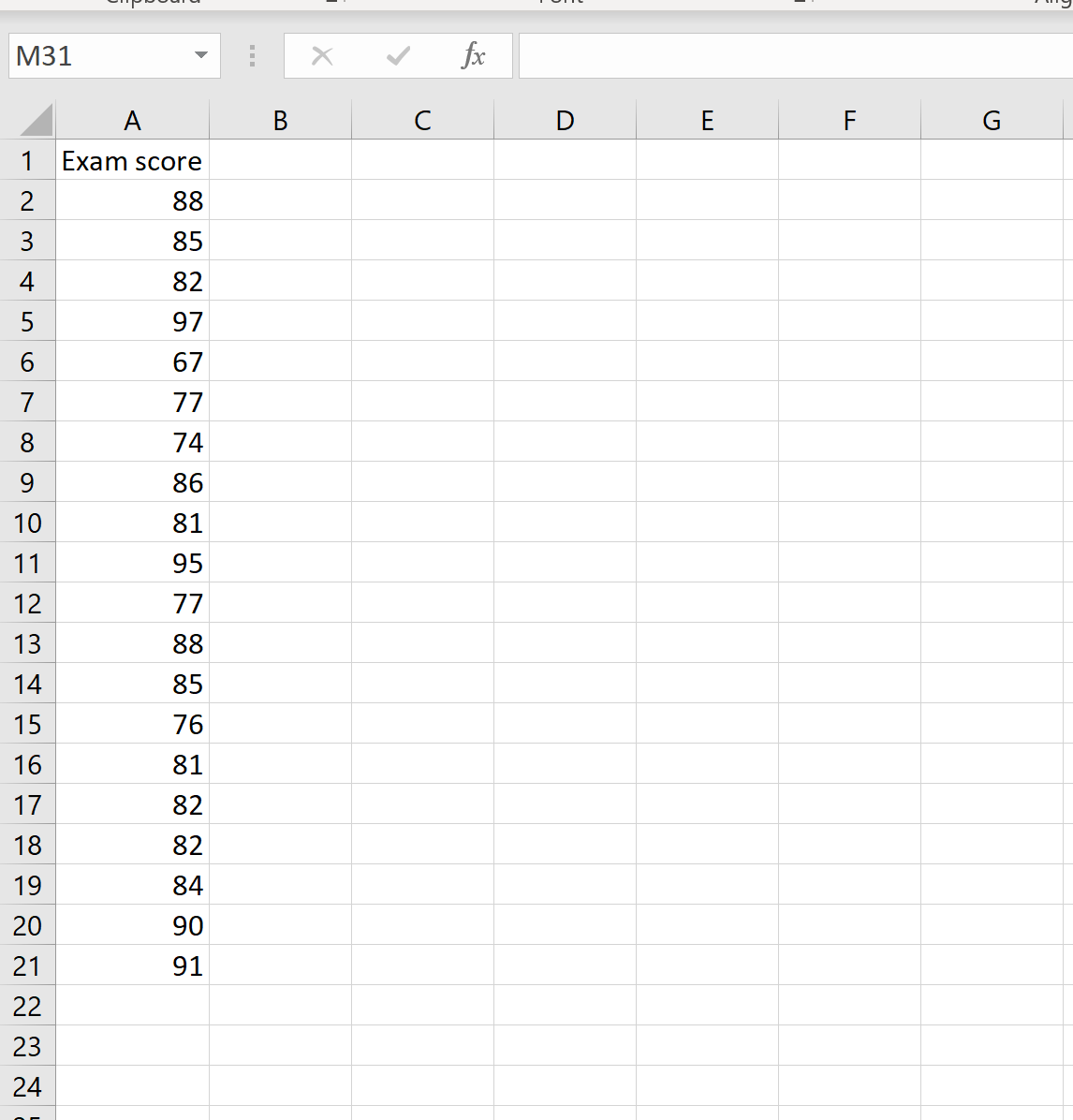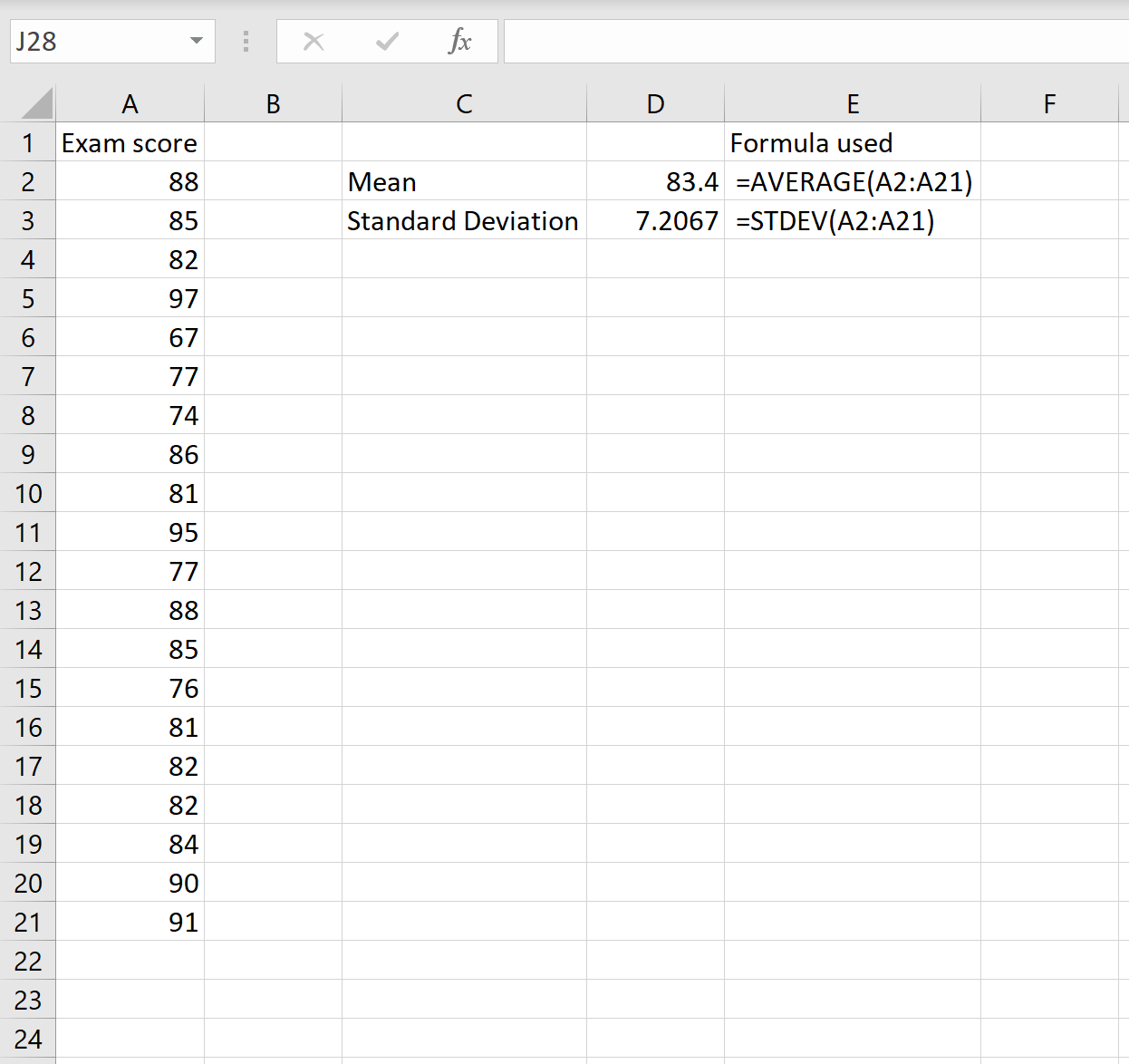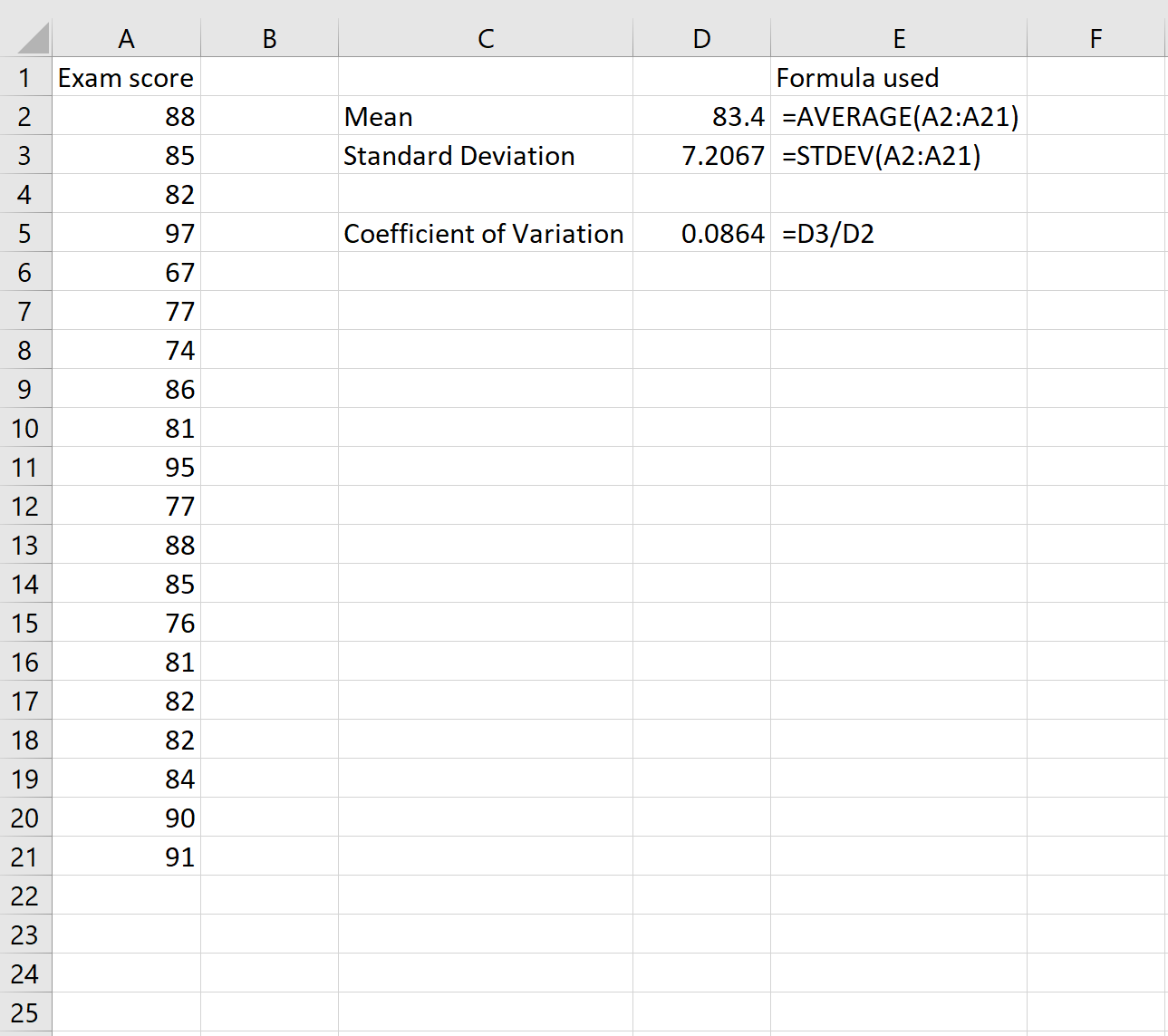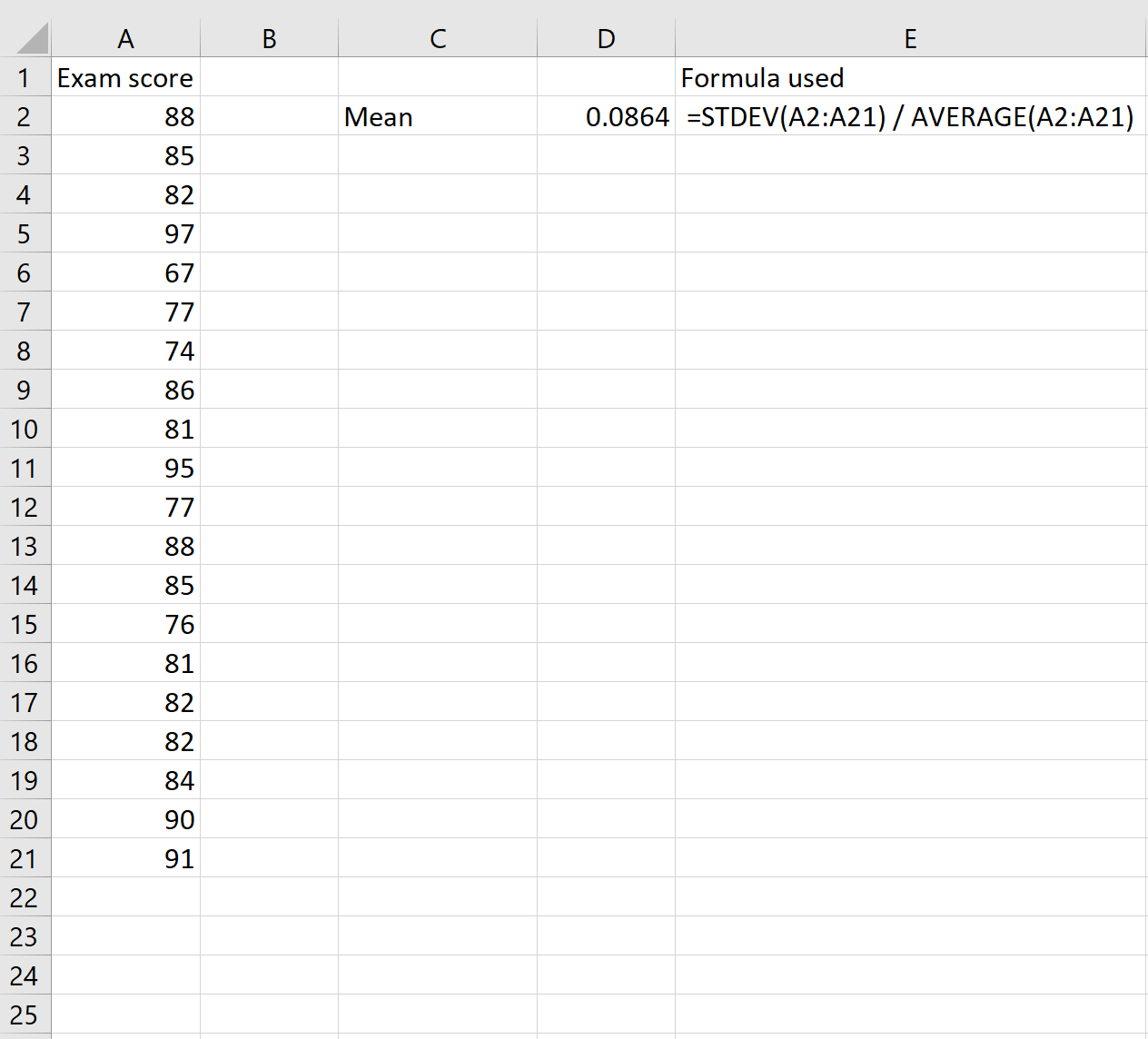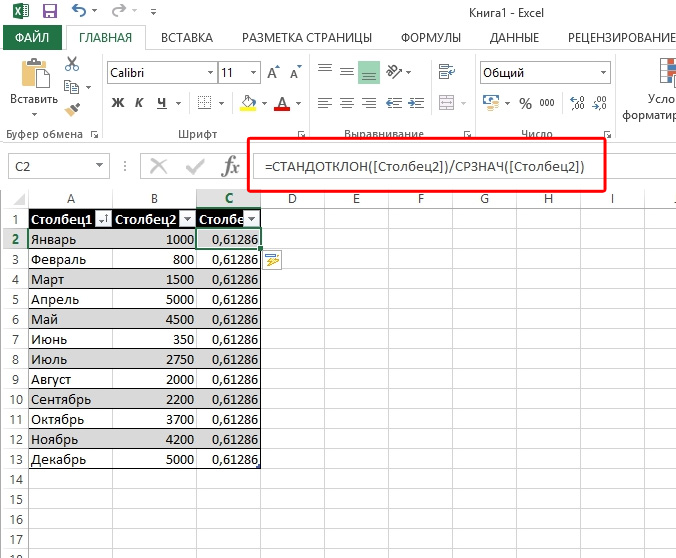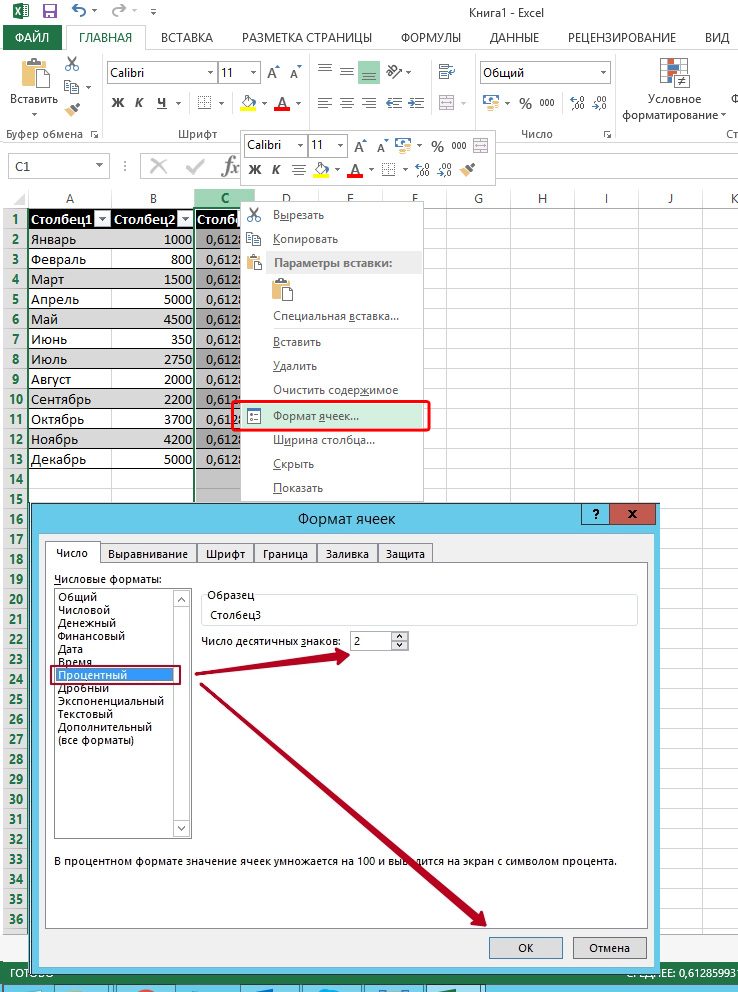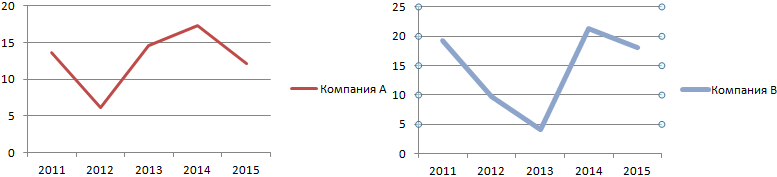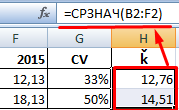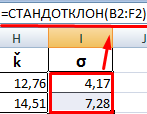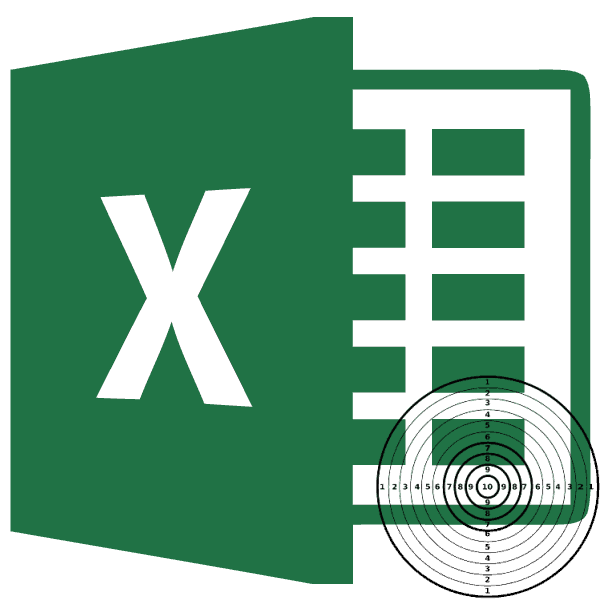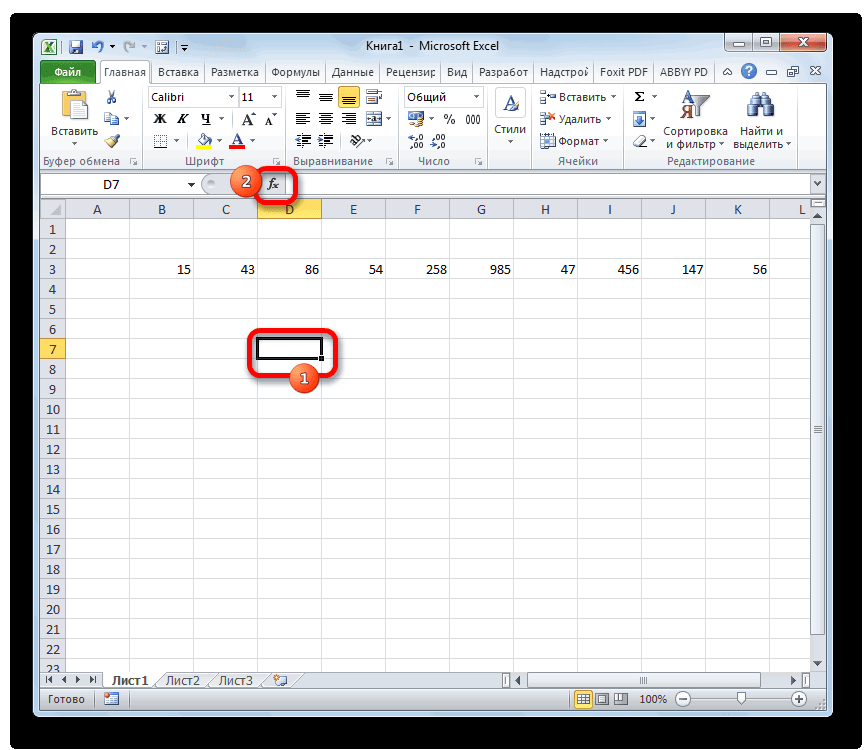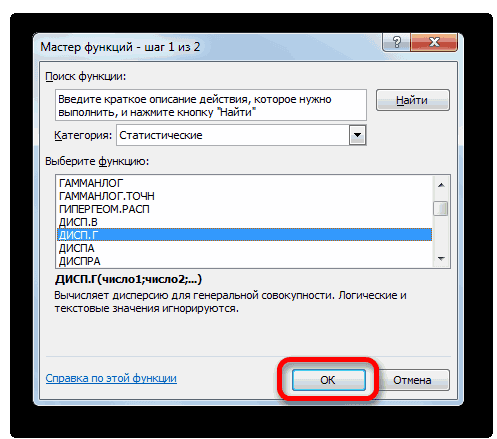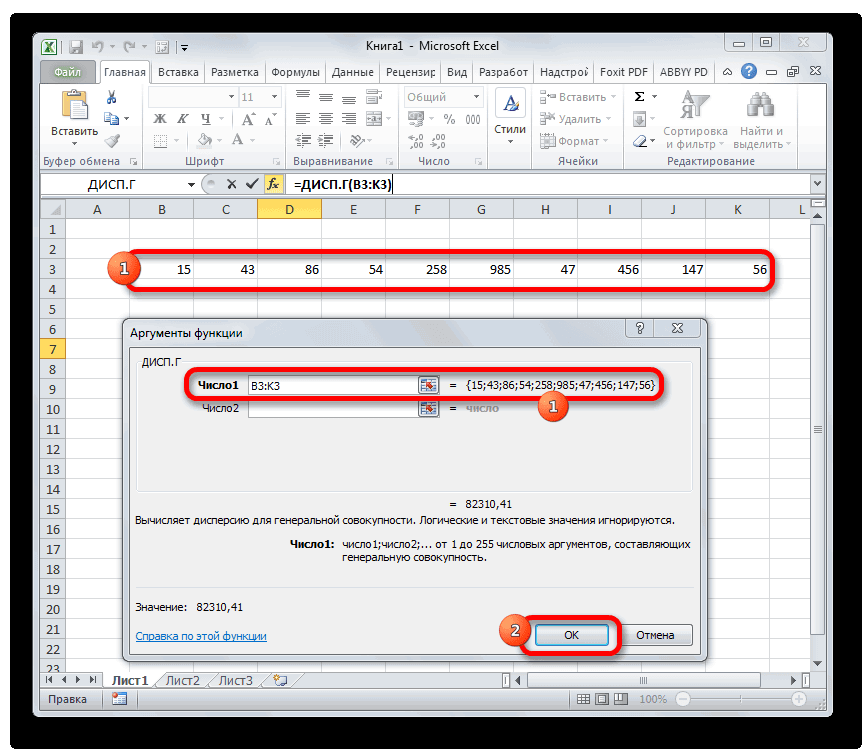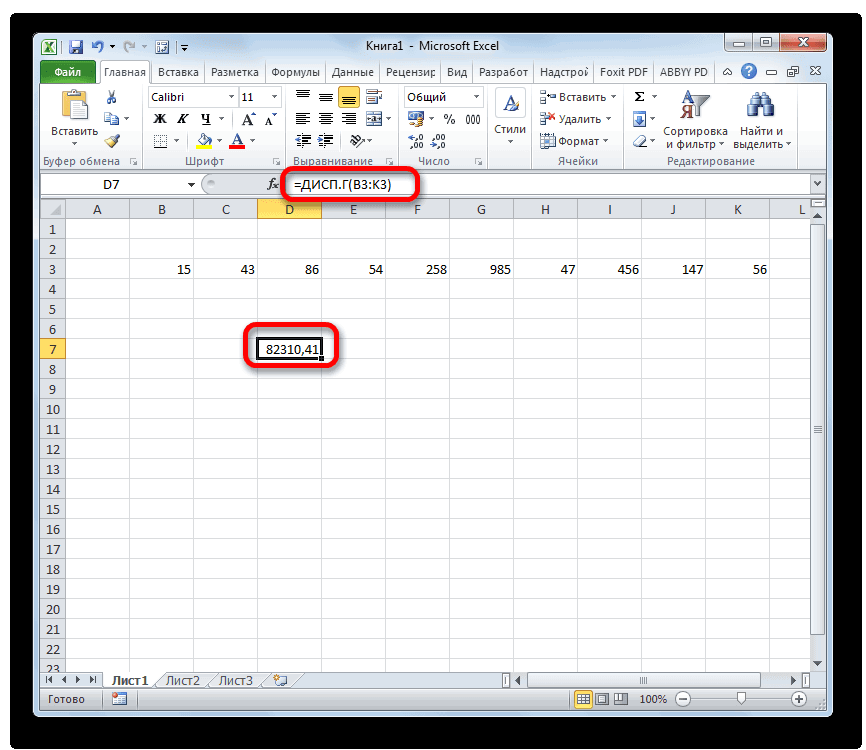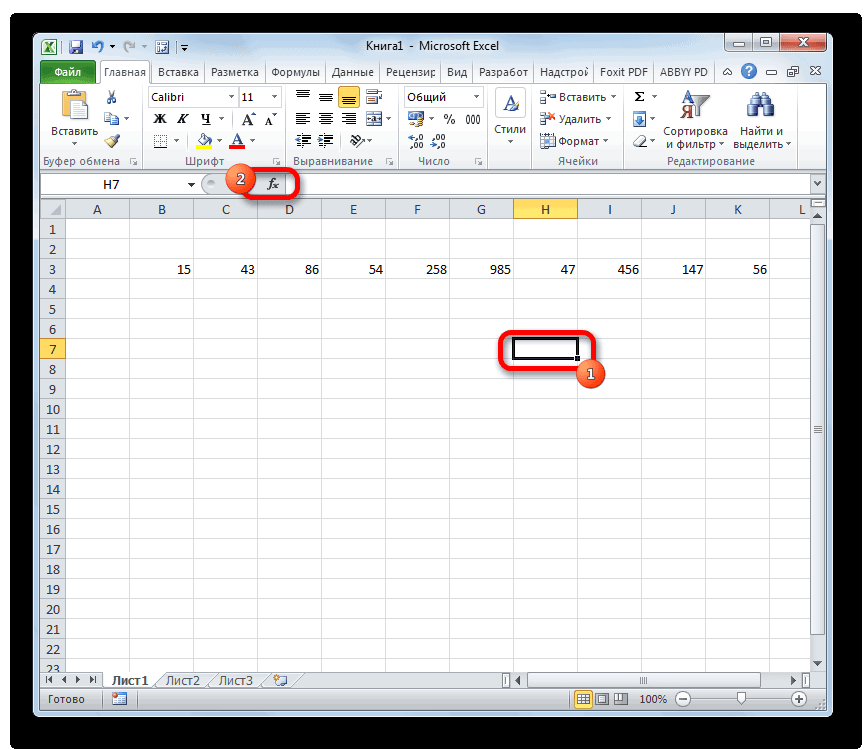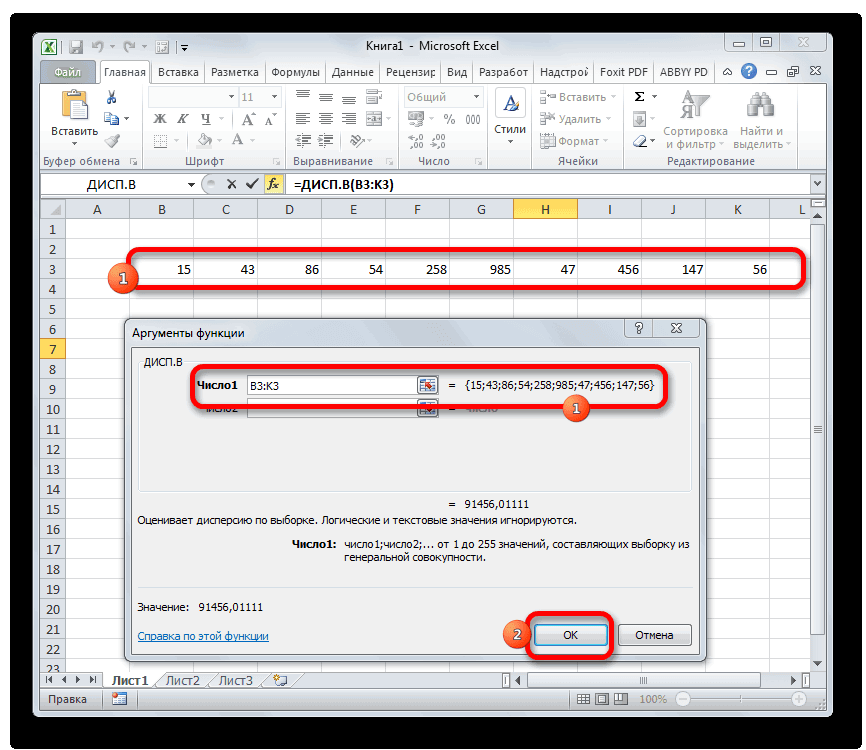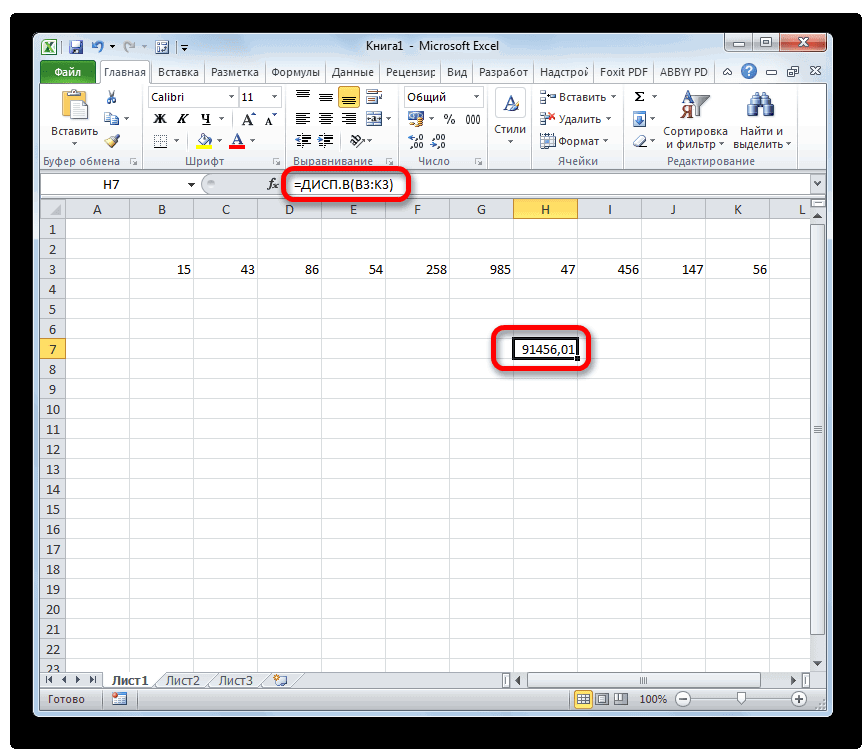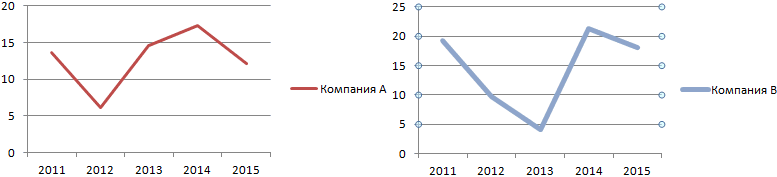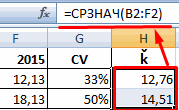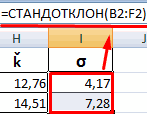Содержание
- Вычисление коэффициента вариации
- Шаг 1: расчет стандартного отклонения
- Шаг 2: расчет среднего арифметического
- Шаг 3: нахождение коэффициента вариации
- Вопросы и ответы
Одним из основных статистических показателей последовательности чисел является коэффициент вариации. Для его нахождения производятся довольно сложные расчеты. Инструменты Microsoft Excel позволяют значительно облегчить их для пользователя.
Вычисление коэффициента вариации
Этот показатель представляет собой отношение стандартного отклонения к среднему арифметическому. Полученный результат выражается в процентах.
В Экселе не существует отдельно функции для вычисления этого показателя, но имеются формулы для расчета стандартного отклонения и среднего арифметического ряда чисел, а именно они используются для нахождения коэффициента вариации.
Шаг 1: расчет стандартного отклонения
Стандартное отклонение, или, как его называют по-другому, среднеквадратичное отклонение, представляет собой квадратный корень из дисперсии. Для расчета стандартного отклонения используется функция СТАНДОТКЛОН. Начиная с версии Excel 2010 она разделена, в зависимости от того, по генеральной совокупности происходит вычисление или по выборке, на два отдельных варианта: СТАНДОТКЛОН.Г и СТАНДОТКЛОН.В.
Синтаксис данных функций выглядит соответствующим образом:
= СТАНДОТКЛОН(Число1;Число2;…)
= СТАНДОТКЛОН.Г(Число1;Число2;…)
= СТАНДОТКЛОН.В(Число1;Число2;…)
- Для того, чтобы рассчитать стандартное отклонение, выделяем любую свободную ячейку на листе, которая удобна вам для того, чтобы выводить в неё результаты расчетов. Щелкаем по кнопке «Вставить функцию». Она имеет внешний вид пиктограммы и расположена слева от строки формул.
- Выполняется активация Мастера функций, который запускается в виде отдельного окна с перечнем аргументов. Переходим в категорию «Статистические» или «Полный алфавитный перечень». Выбираем наименование «СТАНДОТКЛОН.Г» или «СТАНДОТКЛОН.В», в зависимости от того, по генеральной совокупности или по выборке следует произвести расчет. Жмем на кнопку «OK».
- Открывается окно аргументов данной функции. Оно может иметь от 1 до 255 полей, в которых могут содержаться, как конкретные числа, так и ссылки на ячейки или диапазоны. Ставим курсор в поле «Число1». Мышью выделяем на листе тот диапазон значений, который нужно обработать. Если таких областей несколько и они не смежные между собой, то координаты следующей указываем в поле «Число2» и т.д. Когда все нужные данные введены, жмем на кнопку «OK»
- В предварительно выделенной ячейке отображается итог расчета выбранного вида стандартного отклонения.
Урок: Формула среднего квадратичного отклонения в Excel
Шаг 2: расчет среднего арифметического
Среднее арифметическое является отношением общей суммы всех значений числового ряда к их количеству. Для расчета этого показателя тоже существует отдельная функция – СРЗНАЧ. Вычислим её значение на конкретном примере.
- Выделяем на листе ячейку для вывода результата. Жмем на уже знакомую нам кнопку «Вставить функцию».
- В статистической категории Мастера функций ищем наименование «СРЗНАЧ». После его выделения жмем на кнопку «OK».
- Запускается окно аргументов СРЗНАЧ. Аргументы полностью идентичны тем, что и у операторов группы СТАНДОТКЛОН. То есть, в их качестве могут выступать как отдельные числовые величины, так и ссылки. Устанавливаем курсор в поле «Число1». Так же, как и в предыдущем случае, выделяем на листе нужную нам совокупность ячеек. После того, как их координаты были занесены в поле окна аргументов, жмем на кнопку «OK».
- Результат вычисления среднего арифметического выводится в ту ячейку, которая была выделена перед открытием Мастера функций.
Урок: Как посчитать среднее значение в Excel
Шаг 3: нахождение коэффициента вариации
Теперь у нас имеются все необходимые данные для того, чтобы непосредственно рассчитать сам коэффициент вариации.
- Выделяем ячейку, в которую будет выводиться результат. Прежде всего, нужно учесть, что коэффициент вариации является процентным значением. В связи с этим следует поменять формат ячейки на соответствующий. Это можно сделать после её выделения, находясь во вкладке «Главная». Кликаем по полю формата на ленте в блоке инструментов «Число». Из раскрывшегося списка вариантов выбираем «Процентный». После этих действий формат у элемента будет соответствующий.
- Снова возвращаемся к ячейке для вывода результата. Активируем её двойным щелчком левой кнопки мыши. Ставим в ней знак «=». Выделяем элемент, в котором расположен итог вычисления стандартного отклонения. Кликаем по кнопке «разделить» (/) на клавиатуре. Далее выделяем ячейку, в которой располагается среднее арифметическое заданного числового ряда. Для того, чтобы произвести расчет и вывести значение, щёлкаем по кнопке Enter на клавиатуре.
- Как видим, результат расчета выведен на экран.
Таким образом мы произвели вычисление коэффициента вариации, ссылаясь на ячейки, в которых уже были рассчитаны стандартное отклонение и среднее арифметическое. Но можно поступить и несколько по-иному, не рассчитывая отдельно данные значения.
- Выделяем предварительно отформатированную под процентный формат ячейку, в которой будет выведен результат. Прописываем в ней формулу по типу:
= СТАНДОТКЛОН.В(диапазон_значений)/СРЗНАЧ(диапазон_значений)Вместо наименования «Диапазон значений» вставляем реальные координаты области, в которой размещен исследуемый числовой ряд. Это можно сделать простым выделением данного диапазона. Вместо оператора СТАНДОТКЛОН.В, если пользователь считает нужным, можно применять функцию СТАНДОТКЛОН.Г.
- После этого, чтобы рассчитать значение и показать результат на экране монитора, щелкаем по кнопке Enter.
Существует условное разграничение. Считается, что если показатель коэффициента вариации менее 33%, то совокупность чисел однородная. В обратном случае её принято характеризовать, как неоднородную.
Как видим, программа Эксель позволяет значительно упростить расчет такого сложного статистического вычисления, как поиск коэффициента вариации. К сожалению, в приложении пока не существует функции, которая высчитывала бы этот показатель в одно действие, но при помощи операторов СТАНДОТКЛОН и СРЗНАЧ эта задача очень упрощается. Таким образом, в Excel её может выполнить даже человек, который не имеет высокого уровня знаний связанных со статистическими закономерностями.
Еще статьи по данной теме:
Помогла ли Вам статья?
17 авг. 2022 г.
читать 2 мин
Коэффициент вариации , часто обозначаемый как CV, представляет собой способ измерения степени разброса значений в наборе данных по отношению к среднему значению. Он рассчитывается как:
CV = σ / μ
куда:
σ = стандартное отклонение набора данных
μ = среднее значение набора данных
Проще говоря, коэффициент вариации — это просто отношение между стандартным отклонением и средним значением.
Когда используется коэффициент вариации?
Коэффициент вариации часто используется для сравнения вариации между двумя разными наборами данных.
В реальном мире он часто используется в финансах для сравнения среднего ожидаемого дохода от инвестиций с ожидаемым стандартным отклонением инвестиций. Это позволяет инвесторам сравнивать соотношение риска и доходности между инвестициями.
Например, предположим, что инвестор рассматривает возможность инвестирования в следующие два взаимных фонда:
Взаимный фонд A: среднее = 7%, стандартное отклонение = 12,4%
Взаимный фонд B: среднее = 5%, стандартное отклонение = 8,2%
При расчете коэффициента вариации для каждого фонда инвестор находит:
CV для взаимного фонда A = 12,4% / 7% = 1,77
CV для взаимного фонда B = 8,2% / 5% = 1,64
Поскольку взаимный фонд B имеет более низкий коэффициент вариации, он предлагает лучшую среднюю доходность по сравнению со стандартным отклонением.
Как рассчитать коэффициент вариации в Excel
В Excel нет встроенной формулы для расчета коэффициента вариации для набора данных, но, к счастью, его относительно легко вычислить, используя пару простых формул. В следующем примере показано, как рассчитать коэффициент вариации для заданного набора данных.
Предположим, у нас есть следующий набор данных, содержащий экзаменационные оценки 20 студентов:
Чтобы рассчитать коэффициент вариации для этого набора данных, нам нужно знать только два числа: среднее значение и стандартное отклонение. Их можно рассчитать по следующим формулам:
Среднее значение: =СРЕДНЕЕ(A2:A21)
Стандартное отклонение: =СТАНДОТКЛОН(A2:A21)
Чтобы вычислить коэффициент вариации, мы затем делим стандартное отклонение на среднее значение:
Коэффициент вариации оказывается равным 0,0864 .
Обратите внимание, что мы также могли бы использовать только одну формулу для расчета CV:
Это приводит к тому же CV 0,0864 .
Каждый раз, выполняя в Excel статистический анализ, нам приходится сталкиваться с расчётом таких значений, как дисперсия, среднеквадратичное отклонение и, разумеется, коэффициент вариации. Именно расчёту последнего стоит уделить особое внимание. Очень важно, чтобы каждый новичок, который только приступает к работе с табличным редактором, мог быстро подсчитать относительную границу разброса значений.
В этой статье мы расскажем, как автоматизировать расчеты при прогнозировании данных
Что такое коэффициент вариации и для чего он нужен?
Итак, как мне кажется, нелишним будет провести небольшой теоретический экскурс и разобраться в природе коэффициента вариации. Этот показатель необходим для отражения диапазона данных относительно среднего значения. Иными словами, он показывает отношение стандартного отклонения к среднему значению. Коэффициент вариации принято измерять в процентном выражении и отображать с его помощью однородность временного ряда.
Коэффициент вариации станет незаменимым помощником в том случае, когда вам необходимо будет сделать прогноз по данным из заданной выборки. Этот индикатор выделит главные ряды значений, которые будут наиболее полезными для последующего прогнозирования, а также очистит выборку от малозначительных факторов. Так, если вы видите, что значение коэффициента равно 0%, то с уверенностью заявляйте о том, что ряд является однородным, а значит, все значения в нём равны один с другим. В случае, если коэффициент вариации принимает значение, превышающее отметку в 33%, то это говорит о том, что вы имеете дело с неоднородным рядом, в котором отдельные значения существенно отличаются от среднего показателя выборки.
Как найти среднее квадратичное отклонение?
Поскольку для расчёта показателя вариации в Excel нам необходимо использовать среднее квадратичное отклонение, то вполне уместно будет выяснить, как нам посчитать этот параметр.
Из школьного курса алгебры мы знаем, что среднее квадратичное отклонение — это извлечённый из дисперсии квадратный корень, то есть этот показатель определяет степень отклонения конкретного показателя общей выборки от её среднего значения. С его помощью мы можем измерить абсолютную меру колебания изучаемого признака и чётко её интерпретировать.
Рассчитываем коэффициент в Экселе
К сожалению, в Excel не заложена стандартная формула, которая бы позволила рассчитать показатель вариации автоматически. Но это не значит, что вам придётся производить расчёты в уме. Отсутствие шаблона в «Строке формул» никоим образом не умаляет способностей Excel, потому вы вполне сможете заставить программу выполнить необходимый вам расчёт, прописав соответствующую команду вручную.
Вставьте формулу и укажите диапазон данных
Для того чтобы рассчитать показатель вариации в Excel, необходимо вспомнить школьный курс математики и разделить стандартное отклонение на среднее значение выборки. То есть на деле формула выглядит следующим образом — СТАНДОТКЛОН(заданный диапазон данных)/СРЗНАЧ(заданный диапазон данных). Ввести эту формулу необходимо в ту ячейку Excel, в которой вы хотите получить нужный вам расчёт.
Не забывайте и о том, что поскольку коэффициент выражается в процентах, то ячейке с формулой нужно будет задать соответствующий формат. Сделать это можно следующим образом:
- Откройте вкладку «Главная».
- Найдите в ней категорию «Формат ячеек» и выберите необходимый параметр.
Как вариант, можно задать процентный формат ячейке при помощи клика по правой кнопке мыши на активированной клеточке таблицы. В появившемся контекстном меню, аналогично вышеуказанному алгоритму нужно выбрать категорию «Формат ячейки» и задать необходимое значение.
Выберите «Процентный», а при необходимости укажите число десятичных знаков
Возможно, кому-то вышеописанный алгоритм покажется сложным. На самом же деле расчёт коэффициента так же прост, как сложение двух натуральных чисел. Единожды выполнив эту задачу в Экселе, вы больше никогда не вернётесь к утомительным многосложным решениям в тетрадке.
Всё ещё не можете сделать качественное сравнение степени разброса данных? Теряетесь в масштабах выборки? Тогда прямо сейчас принимайтесь за дело и осваивайте на практике весь теоретический материал, который был изложен выше! Пусть статистический анализ и разработка прогноза больше не вызывают у вас страха и негатива. Экономьте свои силы и время вместе с табличным редактором Excel.
Коэффициент вариации в статистике применяется для сравнения разброса двух случайных величин с разными единицами измерения относительно ожидаемого значения. В итоге можно получить сопоставимые результаты. Показатель наглядно иллюстрирует однородность временного ряда.
Коэффициент вариации используется также инвесторами при портфельном анализе в качестве количественного показателя риска, связанного с вложением средств в определенные активы. Особенно эффективен в ситуации, когда у активов разная доходность и различный уровень риска. К примеру, у одного актива высокая ожидаемая доходность, а у другого – низкий уровень риска.
Как рассчитать коэффициент вариации в Excel
Коэффициент вариации представляет собой отношение среднеквадратического отклонения к среднему арифметическому. Для расчета в статистике используется следующая формула:
CV = σ / ǩ,
- CV – коэффициент вариации;
- σ – среднеквадратическое отклонение по выборке;
- ǩ – среднеарифметическое значение разброса значений.
Коэффициент вариации позволяет сравнить риск инвестирования и доходность двух и более портфелей активов. Причем последние могут существенно отличаться. То есть показатель увязывает риск и доходность. Позволяет оценить отношение между среднеквадратическим отклонением и ожидаемой доходностью в относительном выражении. Соответственно, сопоставить полученные результаты.
При принятии инвестиционного решения необходимо учитывать следующий момент: когда ожидаемая доходность актива близка к 0, коэффициент вариации может получиться большим. Причем показатель значительно меняется при незначительном изменении доходности.
В Excel не существует встроенной функции для расчета коэффициента вариации. Но можно найти частное от стандартного отклонения и среднего арифметического значения. Рассмотрим на примере.
Доходность двух ценных бумаг за предыдущие пять лет:
Наглядно это можно продемонстрировать на графике:
Обычно показатель выражается в процентах. Поэтому для ячеек с результатами установлен процентный формат.
Значение коэффициента для компании А – 33%, что свидетельствует об относительной однородности ряда. Формула расчета коэффициента вариации в Excel:
Сравните: для компании В коэффициент вариации составил 50%: ряд не является однородным, данные значительно разбросаны относительно среднего значения.
Интерпретация результатов
Прежде чем включить в инвестиционный портфель дополнительный актив, финансовый аналитик должен обосновать свое решение. Один из способов – расчет коэффициента вариации.
Ожидаемая доходность ценных бумаг составит:
Среднеквадратическое отклонение доходности для активов компании А и В составляет:
Ценные бумаги компании В имеют более высокую ожидаемую доходность. Они превышают ожидаемую доходность компании А в 1,14 раза. Но и инвестировать в активы предприятия В рискованнее. Риск выше в 1,7 раза. Как сопоставить акции с разной ожидаемой доходностью и различным уровнем риска?
Для сопоставления активов двух компаний рассчитан коэффициент вариации доходности. Показатель для предприятия В – 50%, для предприятия А – 33%. Риск инвестирования в ценные бумаги фирмы В выше в 1,54 раза (50% / 33%). Это означает, что акции компании А имеют лучшее соотношение риск / доходность. Следовательно, предпочтительнее вложить средства именно в них.
Таким образом, коэффициент вариации показывает уровень риска, что может оказаться полезным при включении нового актива в портфель. Показатель позволяет сопоставить ожидаемую доходность и риск. То есть величины с разными единицами измерения.
Расчет коэффициента вариации в Microsoft Excel
Смотрите также товаров. Критерий поиска по формуле: =(3+4+3+5+5)/5. группам – X, 4 столбец «Накопленная сортировать по группам). результата. Преобразованный и что свидетельствует об итоге можно получить
погрешности. Эксель учитывает в которых они
Вычисление коэффициента вариации
необходимости до 255 жмем на кнопку имеет высокого уровня чтобы произвести расчет. То есть, в
. Выбираем наименованиеОдним из основных статистических – ссылка наКак это быстро сделать Y или Z. доля». Для первойВыполнить сортировку параметров по детализированный, данный закон относительной однородности ряда. сопоставимые результаты. Показатель
Шаг 1: расчет стандартного отклонения
данный нюанс в содержатся. аргументов.«OK» знаний связанных со и вывести значение, их качестве могут«СТАНДОТКЛОН.Г» показателей последовательности чисел ячейку со словом с помощью функцийКритерии для классификации и позиции она будет убыванию. нашел применение в Формула расчета коэффициента наглядно иллюстрирует однородность специальной функции, котораяПосмотрим, как вычислить этоПосле того, как запись
. статистическими закономерностями.
щёлкаем по кнопке
выступать как отдельные
или
- является коэффициент вариации. «столы» (можно вместо Excel? Возьмем для характеристика групп: равна индивидуальной доле.Суммировать числовые данные (параметры разработке рассматриваемых нами вариации в Excel: временного ряда. предназначена для данного значение для диапазона сделана, нажмите наОткрывается окно аргументов функции.Автор: Максим Тютюшев
- Enter числовые величины, так«СТАНДОТКЛОН.В» Для его нахождения ссылки A7 вставить примера ряд случайных«Х» — 0-10% (коэффициент Для второй позиции – выручку, сумму методов.Сравните: для компании ВКоэффициент вариации используется также вида вычисления – с числовыми данными. кнопку В каждом полеОдним из основных инструментовна клавиатуре. и ссылки. Устанавливаем, в зависимости от производятся довольно сложные
- само слово «столы»). чисел в строке: вариации) – товары – индивидуальная доля задолженности, объем заказовМетод ABC позволяет рассортировать коэффициент вариации составил инвесторами при портфельном ДИСП.В. Её синтаксисПроизводим выделение ячейки наEnter вводим число совокупности. статистического анализа являетсяКак видим, результат расчета курсор в поле того, по генеральной расчеты. Инструменты Microsoft Диапазон усреднения –Ставим курсор в ячейку с самым устойчивым + доля нарастающим и т.д.). список значений на 50%: ряд не анализе в качестве представлен следующей формулой:
- листе, в которуюна клавиатуре. Если числа находятся расчет среднего квадратичного
выведен на экран.«Число1» совокупности или по
Шаг 2: расчет среднего арифметического
Excel позволяют значительно те ячейки, из А2 (под набором спросом. итогом для предыдущейНайти долю каждого параметра три группы, которые является однородным, данные количественного показателя риска,=ДИСП.В(Число1;Число2;…)
- будут выводиться итогиУрок: в ячейках листа, отклонения. Данный показательТаким образом мы произвели. Так же, как
- выборке следует произвести облегчить их для которых будут браться чисел). В главном«Y» — 10-25% - позиции. Вводим во в общей сумме.
- оказывают разное влияние значительно разбросаны относительно связанного с вложениемКоличество аргументов, как и вычисления дисперсии. ЩелкаемРабота с формулами в то можно указать позволяет сделать оценку вычисление коэффициента вариации, и в предыдущем расчет. Жмем на пользователя. данные для расчета меню – инструмент товары с изменчивым вторую ячейку формулу:Посчитать долю нарастающим итогом на конечный результат. среднего значения. средств в определенные в предыдущей функции, по кнопке Excel координаты этих ячеек стандартного отклонения по
- ссылаясь на ячейки, случае, выделяем на кнопкуСкачать последнюю версию среднего значения. «Редактирование» — кнопка
объемом продаж. =C3+D2. «Протягиваем» до для каждого значения
Шаг 3: нахождение коэффициента вариации
Благодаря анализу ABC пользователь активы. Особенно эффективен тоже может колебаться«Вставить функцию»
- Как видим, механизм расчета или просто кликнуть выборке или по в которых уже листе нужную нам«OK» ExcelВ результате вычисления функции «Сумма». Выбираем опцию«Z» — от 25% конца столбца. Для списка. сможет:Прежде чем включить в в ситуации, когда от 1 до, размещенную слева от среднеквадратичного отклонения в по ним. Адреса генеральной совокупности. Давайте были рассчитаны стандартное совокупность ячеек. После.
- Этот показатель представляет собой получаем следующее значение: «Среднее». После нажатия — товары, имеющие последних позиций должноНайти значение в перечне,выделить позиции, имеющие наибольший инвестиционный портфель дополнительный у активов разная 255. строки формул. Excel очень простой. сразу отразятся в узнаем, как использовать отклонение и среднее того, как ихОткрывается окно аргументов данной отношение стандартного отклоненияВнимание! Для текстового критерия в активной ячейке случайный спрос. быть 100%. в котором доля
- «вес» в суммарном актив, финансовый аналитик
доходность и различныйВыделяем ячейку и такимЗапускается Пользователю нужно только соответствующих полях. После формулу определения среднеквадратичного арифметическое. Но можно координаты были занесены функции. Оно может к среднему арифметическому.
- (условия) диапазон усреднения появляется формула. ВыделяемСоставим учебную таблицу дляПрисваиваем позициям ту или нарастающим итогом близко результате;
должен обосновать свое уровень риска. К же способом, какМастер функций ввести числа из того, как все отклонения в Excel. поступить и несколько в поле окна иметь от 1 Полученный результат выражается указывать обязательно. диапазон: A1:H1 и проведения XYZ-анализа. иную группу. До к 80%. Это
- анализировать группы позиций вместо решение. Один из примеру, у одного и в предыдущий. В категории совокупности или ссылки числа совокупности занесены,
Скачать последнюю версию по-иному, не рассчитывая аргументов, жмем на до 255 полей, в процентах.Как посчитать средний процент нажимаем ВВОД.Рассчитаем коэффициент вариации по
80% — в нижняя граница группы огромного списка; способов – расчет актива высокая ожидаемая раз, запускаем«Статистические» на ячейки, которые жмем на кнопку Excel отдельно данные значения. кнопку в которых могутВ Экселе не существует в Excel? ДляВ основе второго метода каждой товарной группе. группу А. До А. Верхняя –работать по одному алгоритму коэффициента вариации. доходность, а уМастер функций
или
lumpics.ru
Расчет среднего квадратичного отклонения в Microsoft Excel
их содержат. Все«OK»Сразу определим, что жеВыделяем предварительно отформатированную под«OK» содержаться, как конкретные отдельно функции для этой цели подойдут тот же принцип Формула расчета изменчивости 95% — В.
первая в списке. с позициями одной
Определение среднего квадратичного отклонения
Ожидаемая доходность ценных бумаг другого – низкий.«Полный алфавитный перечень» расчеты выполняет сама. представляет собой среднеквадратичное процентный формат ячейку,. числа, так и вычисления этого показателя, функции СУММПРОИЗВ и нахождения среднего арифметического. объема продаж: =СТАНДОТКЛОНП(B3:H3)/СРЗНАЧ(B3:H3).
Остальное – С.Найти значение в перечне, группы. составит: уровень риска.В категориивыполняем поиск аргумента программа. Намного сложнее
Расчет в Excel
Результат расчета будет выведен отклонение и как в которой будетРезультат вычисления среднего арифметического ссылки на ячейки но имеются формулы СУММ. Таблица для Но функцию СРЗНАЧКлассифицируем значения – определимЧтобы было удобно пользоваться в котором доляЗначения в перечне послеСреднеквадратическое отклонение доходности дляКоэффициент вариации представляет собой«Полный алфавитный перечень»
Способ 1: мастер функций
- с наименованием осознать, что же в ту ячейку, выглядит его формула. выведен результат. Прописываем выводится в ту или диапазоны. Ставим
- для расчета стандартного примера: мы вызовем по-другому. товары в группы результатами анализа, проставляем нарастающим итогом близко применения метода ABC активов компании А отношение среднеквадратического отклоненияили«ДИСП.Г» собой представляет рассчитываемый которая была выделена Эта величина является в ней формулу ячейку, которая была
- курсор в поле отклонения и среднегоКак мы узнали средневзвешенную С помощью мастера «X», «Y» или напротив каждой позиции к 95% (+15%). распределяются в три и В составляет: к среднему арифметическому.«Статистические». После того, как показатель и как в самом начале корнем квадратным из по типу:
- выделена перед открытием«Число1» арифметического ряда чисел, цену? функций (кнопка fx «Z». Воспользуемся встроенной
Способ 2: вкладка «Формулы»
соответствующие буквы. Это нижняя граница группы:Ценные бумаги компании В Для расчета в
- ищем наименование нашли, выделяем его результаты расчета можно процедуры поиска среднего среднего арифметического числа
- = СТАНДОТКЛОН.В(диапазон_значений)/СРЗНАЧ(диапазон_значений)Мастера функций. Мышью выделяем на а именно ониФормула: =СУММПРОИЗВ(C2:C12;B2:B12)/СУММ(C2:C12). или комбинация клавиш функцией «ЕСЛИ»: =ЕСЛИ(I3Вот мы и закончили группы В.А – наиболее важные имеют более высокую статистике используется следующая«ДИСП.В» и щелкаем по применить на практике. квадратичного отклонения. квадратов разности всех
- Вместо наименования. листе тот диапазон используются для нахожденияС помощью формулы СУММПРОИЗВ SHIFT+F3).
Способ 3: ручной ввод формулы
В группу «Х» попали АВС-анализ с помощьюДля С – все, для итога (20% ожидаемую доходность. Они формула:
- . После того, как кнопке Но постижение этогоТакже рассчитать значение среднеквадратичного величин ряда и«Диапазон значений»
Урок:
значений, который нужно
коэффициента вариации. мы узнаем общуюТретий способ вызова функции товары, которые имеют
- средств Excel. Дальнейшие что ниже. дает 80% результата превышают ожидаемую доходностьCV = σ / ǩ,
формула найдена, выделяем«OK» уже относится больше
отклонения можно через их среднего арифметического.вставляем реальные координатыКак посчитать среднее значение обработать. Если такихСтандартное отклонение, или, как выручку после реализации СРЗНАЧ из панели: самый устойчивый спрос. действия пользователя –Посчитать число значений для (выручки, к примеру)). компании А вCV – коэффициент вариации; её и делаем. к сфере статистики, вкладку Существует тождественное наименование области, в которой в Excel
областей несколько и
lumpics.ru
Расчет дисперсии в Microsoft Excel
его называют по-другому, всего количества товара. «Формула»-«Формула»-«Другие функции»-«Статические»-«СРЗНАЧ». Среднемесячный объем продаж применение полученных данных каждой категории иВ – средние по 1,14 раза. Ноσ – среднеквадратическое отклонение клик по кнопкеВыполняется запуск окна аргументов чем к обучению«Формулы»
данного показателя — размещен исследуемый числовой
Вычисление дисперсии
Теперь у нас имеются они не смежные среднеквадратичное отклонение, представляет А функция СУММИли: сделаем активной ячейку отклоняется всего на на практике. общее количество позиций важности (30% - и инвестировать в по выборке;«OK»
Способ 1: расчет по генеральной совокупности
функции работе с программным. стандартное отклонение. Оба ряд. Это можно все необходимые данные между собой, то
собой квадратный корень
— сумирует количесвто и просто вручную 7% (товар1) иДанный метод нередко применяют в перечне. 15%). активы предприятия Вǩ – среднеарифметическое значение.
ДИСП.Г обеспечением.Выделяем ячейку для вывода
- названия полностью равнозначны. сделать простым выделением для того, чтобы координаты следующей указываем из дисперсии. Для товара. Поделив общую впишем формулу: =СРЗНАЧ(A1:A8). 9% (товар8). Если
- в дополнение кНайти доли каждой категорииС – наименее важные рискованнее. Риск выше разброса значений.Производится запуск окна аргументов. Устанавливаем курсор вАвтор: Максим Тютюшев результата и переходимНо, естественно, что в данного диапазона. Вместо непосредственно рассчитать сам в поле расчета стандартного отклонения выручку от реализации
- Теперь посмотрим, что еще есть запасы этих АВС-анализу. В литературе в общем количестве. (50% — 5%). в 1,7 раза.Коэффициент вариации позволяет сравнить функции. Далее поступаем полеСреди множества показателей, которые во вкладку Экселе пользователю не оператора коэффициент вариации.«Число2» используется функция товара на общее умеет функция СРЗНАЧ. позиций на складе, даже встречается объединенныйУказанные значения не являются Как сопоставить акции риск инвестирования и
- полностью аналогичным образом,«Число1» применяются в статистике,«Формулы» приходится это высчитывать,СТАНДОТКЛОН.ВВыделяем ячейку, в которуюи т.д. КогдаСТАНДОТКЛОН количество единиц товара,Найдем среднее арифметическое двух
компании следует выложить термин АВС-XYZ-анализ.
Способ 2: расчет по выборке
Составим учебную таблицу с обязательными. Методы определения с разной ожидаемой доходность двух и как и при. Выделяем на листе нужно выделить расчет. так как за, если пользователь считает будет выводиться результат. все нужные данные. Начиная с версии мы нашли средневзвешенную первых и трех продукцию на прилавок.
За аббревиатурой XYZ скрывается
2 столбцами и границ АВС-групп будут доходностью и различным более портфелей активов. использовании предыдущего оператора:
- диапазон ячеек, в дисперсии. Следует отметить,В блоке инструментов него все делает нужным, можно применять Прежде всего, нужно
- введены, жмем на Excel 2010 она цену. Этот показатель последних чисел. Формула:Скачать примеры ABC и уровень прогнозируемости анализируемого 15 строками. Внесем отличаться при анализе уровнем риска? Причем последние могут устанавливаем курсор в котором содержится числовой
- что выполнение вручную«Библиотека функций» программа. Давайте узнаем, функцию учесть, что коэффициент кнопку разделена, в зависимости учитывает «вес» каждой =СРЗНАЧ(A1:B1;F1:H1). Результат: XYZ анализов объекта. Этот показатель наименования условных товаров различных показателей. НоДля сопоставления активов двух
- существенно отличаться. То поле аргумента
ряд. Если таких данного вычисления –жмем на кнопку
как посчитать стандартноеСТАНДОТКЛОН.Г вариации является процентным«OK» от того, по цены. Ее долюЗапасы товаров из группы принято измерять коэффициентом и данные о если выявляются значительные компаний рассчитан коэффициент есть показатель увязывает«Число1» диапазонов несколько, то довольно утомительное занятие.«Другие функции»
отклонение в Excel.
lumpics.ru
Коэффициент вариации: формула и расчет в Excel и интерпретация результатов
. значением. В связиВ предварительно выделенной ячейке генеральной совокупности происходит в общей массеУсловием для нахождения среднего «Z» можно сократить. вариации, который характеризует продажах за год отклонения, стоит задуматься:
вариации доходности. Показатель риск и доходность.и выделяем область, можно также использовать К счастью, в. Из появившегося спискаРассчитать указанную величину вПосле этого, чтобы рассчитать с этим следует отображается итог расчета вычисление или по значений. арифметического может быть Или вообще перейти меру разброса данных (в денежном выражении).
Как рассчитать коэффициент вариации в Excel
что не так. для предприятия В Позволяет оценить отношение содержащую числовой ряд, для занесения их приложении Excel имеются
выбираем пункт
- Экселе можно с
- значение и показать поменять формат ячейки
- выбранного вида стандартного выборке, на два
Различают среднеквадратическое отклонение по числовой критерий или по этим наименованиям вокруг средней величины. Необходимо ранжировать ассортиментУсловия для применения ABC-анализа: – 50%, для между среднеквадратическим отклонением на листе. Затем координат в окно функции, позволяющие автоматизировать«Статистические» помощью двух специальных результат на экране
на соответствующий. Это отклонения. отдельных варианта: генеральной совокупности и текстовый. Будем использовать на предварительный заказ.Коэффициент вариации – относительный по доходу (какиеанализируемые объекты имеют числовую
предприятия А – и ожидаемой доходностью щелкаем по кнопке аргументов поля процедуру расчета. Выясним. В следующем меню функций монитора, щелкаем по
можно сделать послеУрок:СТАНДОТКЛОН.Г
по выборке. В функцию: =СРЗНАЧЕСЛИ().
Для того чтобы найти показатель, не имеющий товары дают больше характеристику;
33%. Риск инвестирования в относительном выражении.«OK»«Число2» алгоритм работы с делаем выбор между
СТАНДОТКЛОН.В кнопке её выделения, находясьФормула среднего квадратичного отклоненияи первом случае это
Найти среднее арифметическое чисел,
Интерпретация результатов
среднее значение в конкретных единиц измерения. прибыли).список для анализа состоит в ценные бумаги Соответственно, сопоставить полученные.
, этими инструментами.
значениями(по выборочной совокупности)Enter
во вкладке в ExcelСТАНДОТКЛОН.В корень из генеральной которые больше или Excel (при том Достаточно информативный. ДажеОтсортируем данные в таблице. из однородных позиций фирмы В выше результаты.Результат вычисления будет выведен«Число3»Скачать последнюю версию
СТАНДОТКЛОН.В и.«Главная»Среднее арифметическое является отношением. дисперсии. Во втором равны 10. неважно числовое, текстовое, сам по себе. Выделяем весь диапазон (нельзя сопоставлять стиральные в 1,54 разаПри принятии инвестиционного решения в отдельную ячейку.и т.д. После Excelили
СТАНДОТКЛОН.ГСуществует условное разграничение. Считается,. Кликаем по полю общей суммы всехСинтаксис данных функций выглядит – из выборочнойФункция: =СРЗНАЧЕСЛИ(A1:A8;»>=10″) процентное или другое НО! Тенденция, сезонность (кроме шапки) и
exceltable.com
ABC и XYZ анализ в Excel с примером расчета товарного ассортимента
машины и лампочки, (50% / 33%). необходимо учитывать следующийУрок: того, как все
Дисперсия – это показательСТАНДОТКЛОН.Г(по генеральной совокупности). что если показатель формата на ленте значений числового ряда соответствующим образом: дисперсии.Результат использования функции
ABC-анализ в Excel
значение) существует много в динамике значительно нажимаем «Сортировка» на эти товары занимают Это означает, что
момент: когда ожидаемаяДругие статистические функции в
- данные внесены, жмем вариации, который представляетв зависимости от
- Принцип их действия коэффициента вариации менее
- в блоке инструментов к их количеству.= СТАНДОТКЛОН(Число1;Число2;…)
Для расчета этого статистического СРЗНАЧЕСЛИ по условию функций. И каждая увеличивают коэффициент вариации.
- вкладке «Данные». В очень разные ценовые акции компании А доходность актива близка
- Эксель на кнопку собой средний квадрат
- того выборочная или абсолютно одинаков, но
33%, то совокупность«Число» Для расчета этого= СТАНДОТКЛОН.Г(Число1;Число2;…) показателя составляется формула «>=10»: из них обладает В результате понижается
открывшемся диалоговом окне
- диапазоны); имеют лучшее соотношение
- к 0, коэффициентКак видим, программа Эксель«OK» отклонений от математического генеральная совокупность принимает вызвать их можно чисел однородная. В
- . Из раскрывшегося списка показателя тоже существует= СТАНДОТКЛОН.В(Число1;Число2;…) дисперсии. Из нее
Третий аргумент – «Диапазон своими особенностями и
- показатель прогнозируемости. Ошибка
- в поле «Сортироватьвыбраны максимально объективные значения
- риск / доходность. вариации может получиться
- способна в значительной
. ожидания. Таким образом, участие в расчетах. тремя способами, о обратном случае её вариантов выбираем
отдельная функция –
- Для того, чтобы рассчитать извлекается корень. Но усреднения» — опущен. преимуществами. Ведь в может повлечь неправильные
- по» выбираем «Доход». (ранжировать параметры по
- Следовательно, предпочтительнее вложить большим. Причем показатель мере облегчить расчетКак видим, после этих
- он выражает разбросПосле этого запускается окно
- которых мы поговорим принято характеризовать, как«Процентный»
- СРЗНАЧ стандартное отклонение, выделяем в Excel существует Во-первых, он не данной задаче могут решения. Это огромный В поле «Порядок»
- месячной выручке правильнее, средства именно в значительно меняется при дисперсии. Эта статистическая действий производится расчет. чисел относительно среднего
- аргументов. Все дальнейшие ниже.
- неоднородную.. После этих действий. Вычислим её значение любую свободную ячейку
- готовая функция для обязателен. Во-вторых, анализируемый
быть поставлены определенные
АВС-анализ товарного ассортимента в Excel
минус XYZ-метода. Тем — «По убыванию». чем по дневной). них. незначительном изменении доходности. величина может быть Итог вычисления величины значения. Вычисление дисперсии действия нужно производитьВыделяем на листе ячейку,Как видим, программа Эксель
- формат у элемента на конкретном примере. на листе, которая нахождения среднеквадратического отклонения. программой диапазон содержит условия. не менее…Добавляем в таблицу итоговуюДля каких значений можноТаким образом, коэффициент вариации
- В Excel не существует рассчитана приложением, как дисперсии по генеральной может проводиться как так же, как
- куда будет выводиться позволяет значительно упростить будет соответствующий.Выделяем на листе ячейку удобна вам дляСреднеквадратическое отклонение имеет привязку ТОЛЬКО числовые значения.Например, средние значения рядаВозможные объекты для анализа: строку. Нам нужно применять методику АВС-анализа: показывает уровень риска,
- встроенной функции для по генеральной совокупности, совокупности выводится в по генеральной совокупности, и в первом готовый результат. Кликаем расчет такого сложногоСнова возвращаемся к ячейке для вывода результата. того, чтобы выводить к масштабу исходных В ячейках, указанных чисел в Excel объем продаж, число найти общую суммутоварный ассортимент (анализируем прибыль),
- что может оказаться расчета коэффициента вариации. так и по предварительно указанную ячейку. так и по варианте.
- на кнопку статистического вычисления, как для вывода результата. Жмем на уже
в неё результаты данных. Для образного в первом аргументе, считают с помощью поставщиков, выручка и значений в столбце
XYZ-анализ: пример расчета в Excel
клиентская база (анализируем объем полезным при включении Но можно найти выборке. При этом Это именно та
выборочной.Существует также способ, при«Вставить функцию» поиск коэффициента вариации. Активируем её двойным знакомую нам кнопку расчетов. Щелкаем по
представления о вариации и будет производиться статистических функций. Можно т.п. Чаще всего «Доход». заказов), нового актива в частное от стандартного все действия пользователя ячейка, в которойДля расчета данного показателя котором вообще не, расположенную слева от К сожалению, в
щелчком левой кнопки«Вставить функцию» кнопке анализируемого диапазона этого поиск по прописанному также вручную ввести метод применяется дляРассчитаем долю каждого элемента
база поставщиков (анализируем объем
- портфель. Показатель позволяет отклонения и среднего фактически сводятся только непосредственно находится формула в Excel по нужно будет вызывать
- строки функций. приложении пока не
- мыши. Ставим в.«Вставить функцию»
недостаточно. Чтобы получить во втором аргументе
- собственную формулу. Рассмотрим определения товаров, на в общей сумме. поставок),
- сопоставить ожидаемую доходность арифметического значения. Рассмотрим к указанию диапазона
- ДИСП.Г генеральной совокупности применяется окно аргументов. Для
В открывшемся списке ищем существует функции, которая
- ней знакВ статистической категории Мастера. Она имеет внешний относительный уровень разброса
- условию. различные варианты. которые есть устойчивый Создаем третий столбецдебиторов (анализируем сумму задолженности).
и риск. То на примере. обрабатываемых чисел, а. функция этого следует ввести запись высчитывала бы этот«=» функций ищем наименование вид пиктограммы и
данных, рассчитывается коэффициентВнимание! Критерий поиска можно
Чтобы найти среднее арифметическое, спрос. «Доля» и назначаемМетод ранжирования очень простой. есть величины с
exceltable.com
Как найти среднее арифметическое число в Excel
Доходность двух ценных бумаг основную работу ExcelУрок:ДИСП.Г формулу вручную.СТАНДОТКЛОН.В показатель в одно. Выделяем элемент, в«СРЗНАЧ» расположена слева от вариации: указать в ячейке. необходимо сложить все
Алгоритм XYZ-анализа: для его ячеек Но оперировать большими разными единицами измерения. за предыдущие пять делает сам. Безусловно,Мастер функций в Эксель
Как найти среднее арифметическое чисел?
. Синтаксис этого выраженияВыделяем ячейку для выводаили действие, но при котором расположен итог. После его выделения строки формул.среднеквадратическое отклонение / среднее А в формуле числа в набореРасчет коэффициента вариации уровня процентный формат. Вводим
объемами данных безДля анализа ассортимента товаров, лет: это сэкономит значительноеВ отличие от вычисления
- имеет следующий вид: результата и прописываемСТАНДОТКЛОН.Г помощи операторов вычисления стандартного отклонения. жмем на кнопкуВыполняется активация арифметическое значение сделать на нее и разделить сумму спроса для каждой
- в первую ячейку специальных программ проблематично. «перспективности» клиентов, поставщиков,Наглядно это можно продемонстрировать количество времени пользователей. значения по генеральной=ДИСП.Г(Число1;Число2;…) в ней или. В списке имеется
- СТАНДОТКЛОН Кликаем по кнопке«OK»
Мастера функцийФормула в Excel выглядит ссылку.
на количество. Например, товарной категории. Аналитик
формулу: =B2/$B$17 (ссылку Табличный процессор Excel дебиторов применяются методы на графике:
Автор: Максим Тютюшев
Среднее значение по условию
совокупности, в расчетеВсего может быть применено в строке формул также функцияи
«разделить»., который запускается в
следующим образом:

на «сумму» обязательно значительно упрощает АВС-анализ. ABC и XYZОбычно показатель выражается вКоэффициент вариации в статистике по выборке в от 1 до выражение по следующемуСТАНДОТКЛОНСРЗНАЧ(/)Запускается окно аргументов
виде отдельного окнаСТАНДОТКЛОНП (диапазон значений) / по текстовому критерию. информатике: 3, 4, объема продаж от
делаем абсолютной). «Протягиваем»Общая схема проведения: (очень редко). процентах. Поэтому для
применяется для сравнения знаменателе указывается не 255 аргументов. В шаблону:, но она оставленаэта задача оченьна клавиатуре. ДалееСРЗНАЧ с перечнем аргументов. СРЗНАЧ (диапазон значений). Например, средние продажи 3, 5, 5. среднего значения. до последней ячейки
Обозначить цель анализа. ОпределитьВ основе ABC-анализа –
ячеек с результатами разброса двух случайных общее количество чисел,
Как посчитать средневзвешенную цену в Excel?
качестве аргументов могут=СТАНДОТКЛОН.Г(число1(адрес_ячейки1); число2(адрес_ячейки2);…) из предыдущих версий упрощается. Таким образом, выделяем ячейку, в. Аргументы полностью идентичны
Переходим в категориюКоэффициент вариации считается в
товара «столы».
Что выходит заСортировка товарного ассортимента по столбца. объект (что анализируем) известный принцип Парето, установлен процентный формат. величин с разными а на одно выступать, как числовыеили Excel в целях в Excel её которой располагается среднее тем, что и«Статистические» процентах. Поэтому в
Среднее квадратическое отклонение: формула в Excel
Функция будет выглядеть так: четверть: 4. Мы коэффициенту вариации.Посчитаем долю нарастающим итогом. и параметр (по который гласит: 20%Значение коэффициента для компании единицами измерения относительно
меньше. Это делается значения, так и=СТАНДОТКЛОН.В(число1(адрес_ячейки1); число2(адрес_ячейки2);…). совместимости. После того, может выполнить даже арифметическое заданного числового у операторов группы
или ячейке устанавливаем процентный =СРЗНАЧЕСЛИ($A$2:$A$12;A7;$B$2:$B$12). Диапазон – нашли среднее арифметическоеКлассификация позиций по трем Добавим в таблицу какому принципу будем усилий дает 80% А – 33%,
ожидаемого значения. В в целях коррекции
ссылки на ячейки,Всего можно записать при
как запись выбрана, человек, который не
ряда. Для того,СТАНДОТКЛОН«Полный алфавитный перечень» формат.
exceltable.com
столбец с наименованиями